【CAD批量打印软件下载】免费CAD批量打印软件 v3.6.1 激活版
软件介绍
CAD批量打印软件是一款完全免费的智能AutoCAD图形打印系统,能够帮助用户对图纸进行便捷高效的答应,支持一个DWG文件中多张图纸的批量答应,支持最新版的CAD2019。
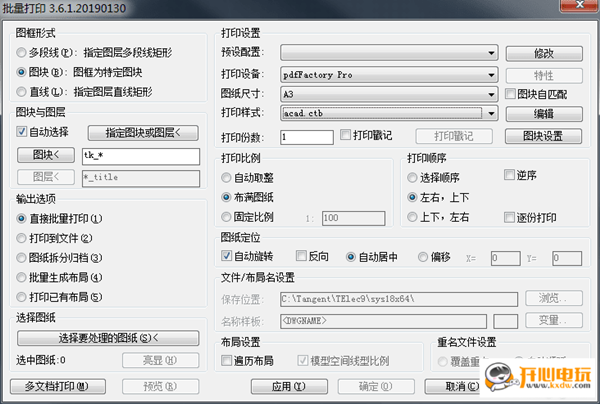
CAD批量打印软件功能介绍
1、支持批量答应同一个文档中的多张图纸。
2、支持批量答应模型和布局。
3、支持图纸的归档拆分。
4、支持预设不同的打印配置,进行快速部署。
5、支持预设图块纸张,在打印的时候自动匹配。
6、支持多个文档的批量打印。
CAD批量打印软件界面详解
【图框形式】
分为三种情况,多段线(指定图层的多段线矩形)、图块、直线(指定图层的直线矩形)。
【图块与图层】
图框形式的进阶设置,可以指定具体的图块或图层,可以直接在文本框内输入,也可以点击按钮后在列表中选择,点击“指定图块或图层”按钮可以在绘图区直接点选,如果“自动选择”处于选中状态,可以自动选择当前图中符合条件的所有图纸,否则只选中点选的图纸。
【输出选项】
直接批量打印,适用于发送到纸质打印机或 PDFfactory 虚拟打印机;打印到文件,适用于打印 plt、pdf、png、jgp、dwf 等文件;图纸拆分归档,适用于分图;批量生成布局,可将模型内图纸打印到布局窗口,便于发布。
【选择图纸】
根据设定好的图框形式选择需要打印的图纸。
【打印设置】
打印设备、纸张、样式等基本的页面配置可直接设定,也可以使用预先设定好的打印配置快速部署,“图块自匹配”功能在图块形式的图框时可用,根据图块名称对应的图纸信息自动匹配图纸。
【打印比例】
自动比例(自动设定为最恰当整数比例)、适合图纸(布满图纸)、固定比例
【打印顺序】
选择顺序、先左右后上下、先上下后左右;逆序;逐份打印。
【图纸定位】
可根据图纸大小自动旋转,可设置反向打印;打印内容可自动居中或设置偏移。
【文件/布局名设置】
设置文件保存位置,名称样板,后缀名等信息,如果是属性图块图框,可选择图块属性作为文件名称,也可使用特定图层内的特定文字,也可从指定数字自动增量编号。
【布局设置】
如果 “遍历布局”处于选中状态,则可使用当前设置分别打印模型及布局内符合条件的图纸。
【重名文件设置】
当文件命名重复时可以覆盖重名文件,也可以自动顺延编号
多文档打印教程
日常工作中有的项目会有很多个子项,每个子项一个文件,当整个项目需要打印时,可以使用此功能,注意如果需要打印当前打开的文档则应先保存。
首先要在CAD批量打印软件主界面把打印的参数设置好,然后点击左下角“多文档打印”按钮,打开多文档打印界面。
点击“浏览”按钮可以选择需要打印的文件目录;“打开的文档”选框可以直接添加或删除打开的文件。
左侧的列表为当前文件夹所包含的子文件夹和 DWG 文件,选中需要打印的文档,点击“添加文件”即可添加到右侧列表中,如果选择错误,可以选中选错的文件点击“移除文件”删除。
如果待打印的文件已经设定好各自的打印样式,可以选中“使用单文档内部打印样式”。
安装方法
1、首先在本页面下载CAD批量打印软件并解压,获得BatchPlot.VLX文件
2、打开AutoCAD,在命令行输入命令“ap”然后按回车,打开“加载/卸载应用程序”对话框,点击右下角启动组内“内容”按钮,弹出启动组对话框,点击左下角“添加”按钮,选择 BatchPlot.VLX 将其添加到启动组的应用程序列表中。关闭对话框后重新启动 AutoCAD
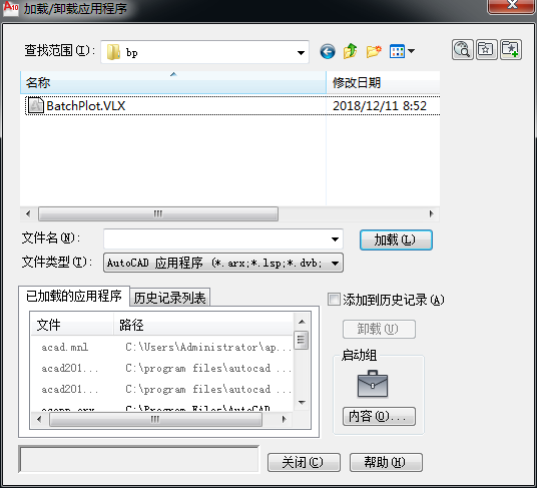

下载仅供下载体验和测试学习,不得商用和正当使用。
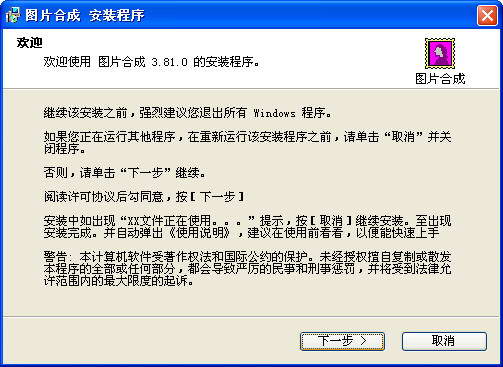
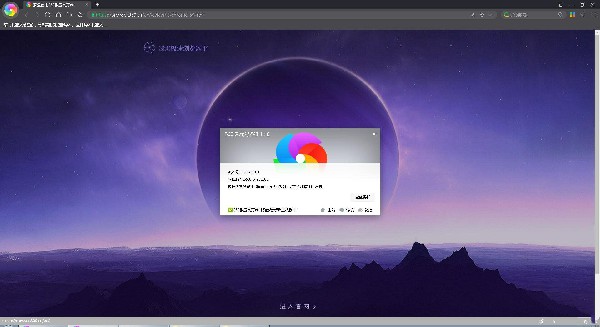
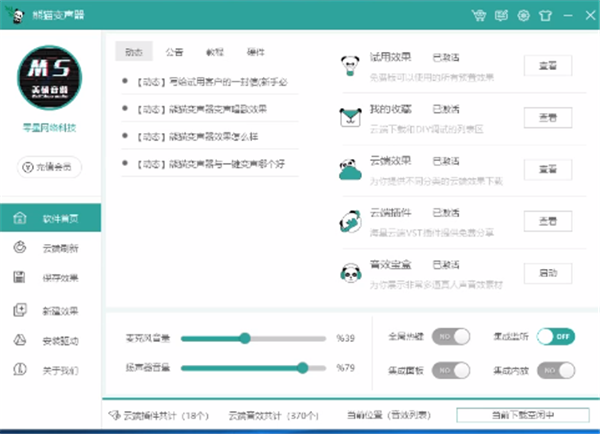
发表评论